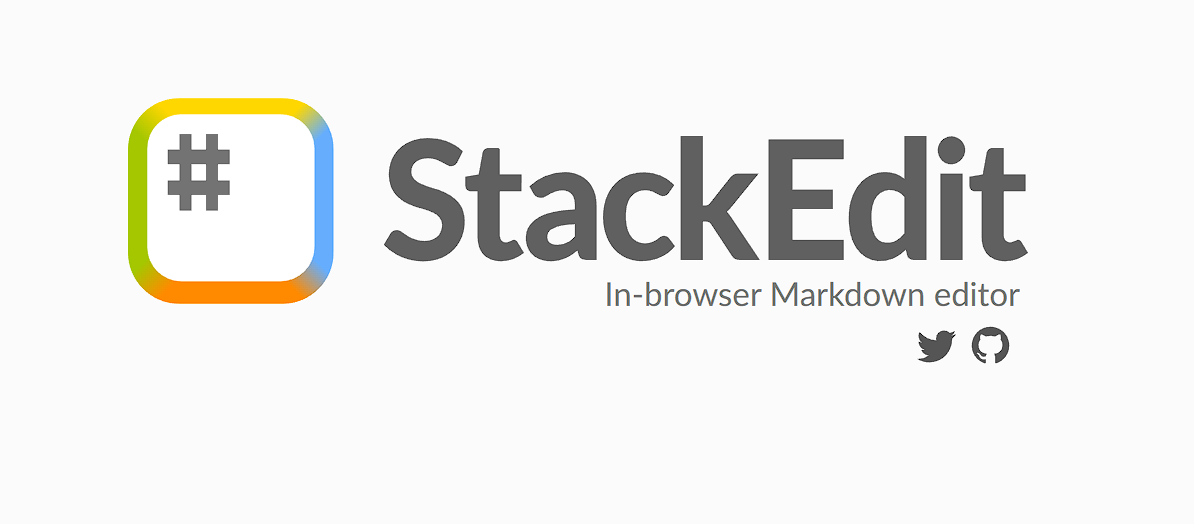 入站半年,累计写文百万字!我都用什么来写文?写作利器StackEdit私有部署
入站半年,累计写文百万字!我都用什么来写文?写作利器StackEdit私有部署
怕错过熊猫的精彩分享?那就赶快关注下熊猫吧!
前言
入站已经半年多了,昨天看了一下从写作到现在居然上百万字了,可喜可贺。而最近蛮多人问我平时写作用什么,为什么写文速度这么快!在写东西上面我会有一个看板,看板中会写上已更新内容,还有一个计划更新内容,以及一些热门的话题。这样我每次要更新的时候只需要去看计划更新内容以及热门话题,在这里面进行选题。选好题或者内容后再进行内容的大概梳理便可以着手写了。而这一切都是使用markdown完成的。
StackEdit
特点:
- 实时预览: StackEdit提供了实时预览功能,即在你编辑Markdown文档的同时,可以即时看到渲染后的效果,方便你实时调整和查看文章的样式和格式。
- 离线编辑: StackEdit支持离线编辑,你可以在没有网络连接的情况下继续写作。这对于旅途中、无网络环境下或者网络不稳定的情况下都非常有用。
- 多平台同步: StackEdit支持多设备同步,你可以在不同的设备上安装StackEdit,并通过云同步功能将你的文档同步到所有设备上。这样,你可以随时随地继续写作,无需担心数据丢失或不同步的问题。
- 云端存储: StackEdit将你的Markdown文档存储在云端,确保你的数据安全和可靠性。即使你更换设备或者重新安装StackEdit,你的文档也可以轻松恢复。
- 丰富的编辑功能: StackEdit提供了丰富的Markdown编辑功能,包括标题、列表、引用、代码块、表格等,使得你可以以更加直观和简洁的方式撰写文章。
- 导入和导出: StackEdit支持从本地文件、Google Drive、Dropbox等多种来源导入Markdown文档,并且可以将文档导出为HTML、PDF、Markdown等格式,方便你在不同场景下的使用和分享。
- 自定义主题: StackEdit允许你自定义编辑器的主题,包括字体、颜色、背景等,以满足个性化的需求和喜好。
部署
所以今天给大家介绍的便是markdown项目——StackEdit。StackEdit作为一款强大的在线Markdown编辑器,不仅具备卓越的写作功能,还支持实时预览、多设备同步等特性。项目官网:https://stackedit.io/
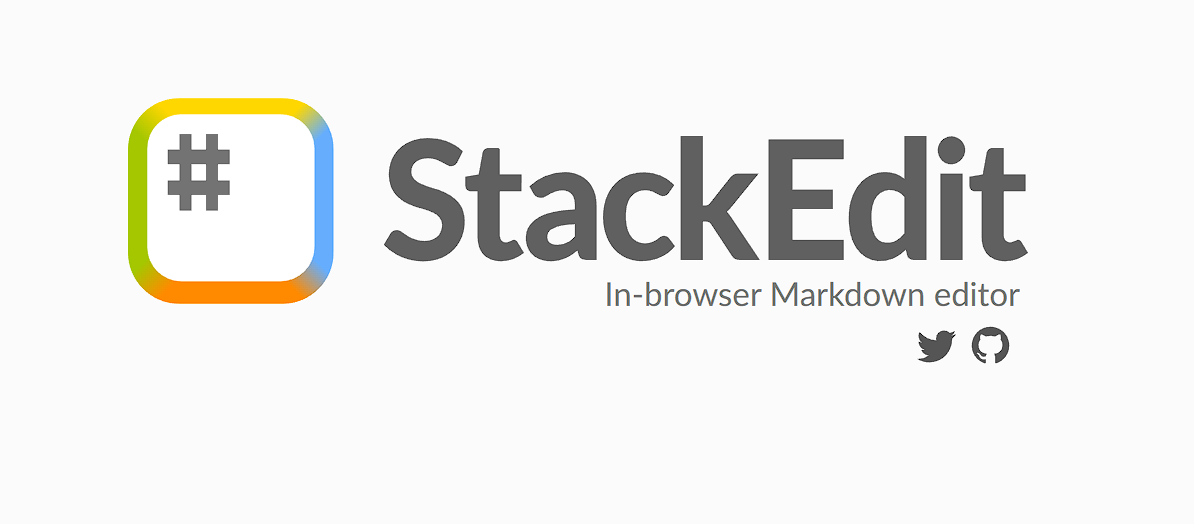 官网
官网StackEdit部署很简单,在群晖中搜索benweet/stackedit(仅限7.2系统)或者打开群晖的ssh端口用ssh工具链接到群晖后用docker pull benweet/stackedit拉取镜像。(容器有两个G,所以拉取过程可能比较慢,还需要耐心等待!)
 拉取命令
拉取命令拉取之后便能在群晖的docker中看到容器了,接下来便是创建容器。在这之前我们需要在docker中新建一个StackEdit文件夹,以便用来确保数据的持久性。
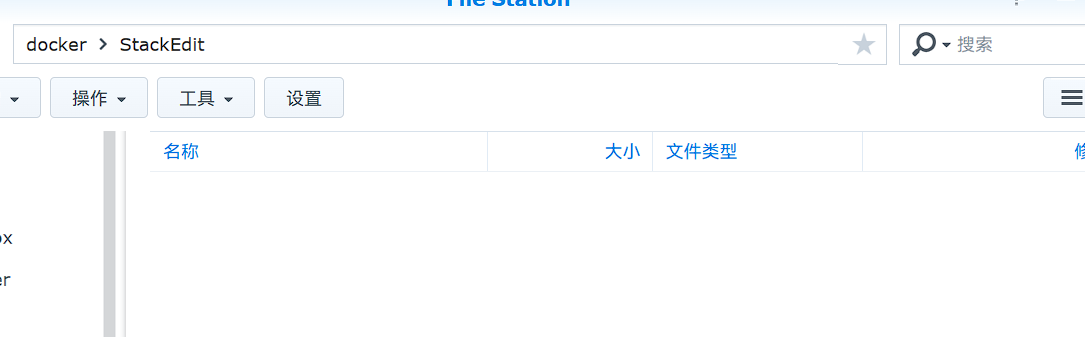 数据持久化
数据持久化随后在创建容器时我们设置文件映射路径为/path/to/data,并设置端口为8080:8080,其中左边的本地端口可以进行更改。
 容器设置
容器设置最后启动容器即可!
体验
浏览器输入http://nasip+端口号就可以看到主界面了。这里我们直接导入本篇文章看看效果。
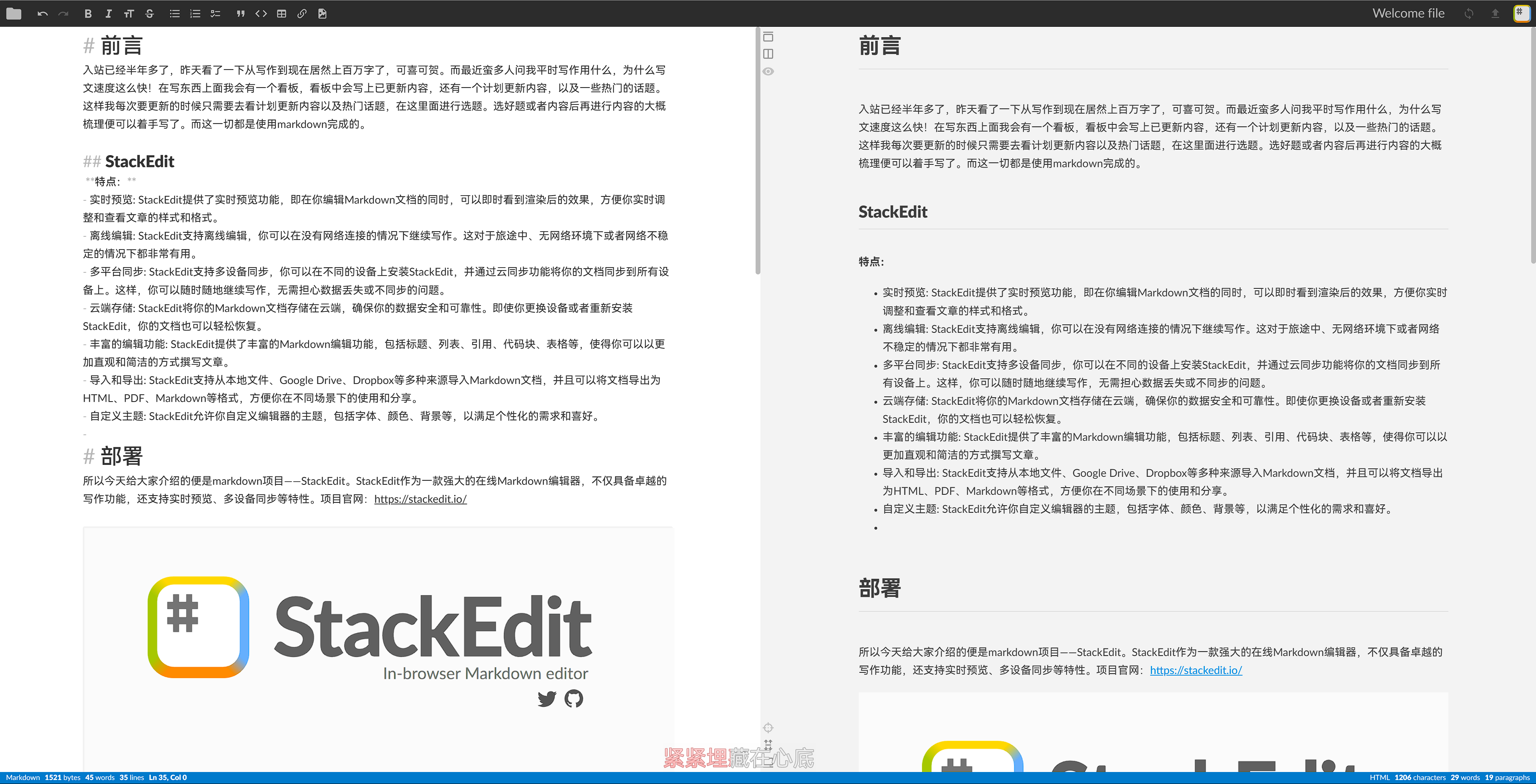 预览效果
预览效果当然markdown语法还是需要自己去学习的,不过markdown的语法学习并不难,只需要记住常用的一些就可以了。熟练使用估计也就两三天就可以了。
写在最后
这些东西其实都是作为辅助,真正想要输出好内容,还得看自己是否用心去写,或者是为了什么去写。为了喜欢,为了折腾以及为了粉丝与我的共同爱好,我会一直更新下去。
以上便是本期的全部内容了,如果你觉得还算有趣或者对你有所帮助,不妨点赞收藏,最后也希望能得到你的关注,咱们下期见! 点赞收藏关注
点赞收藏关注


